目录
5. 使得上面配置项及时生效:source /etc/profile
2.使用unzip解压tomcat压缩包 :unzip tomcat包
3.unzip不会额外赋权,因此需要手动给sh脚本文件赋权,chmod+x bin/*.sh(批量赋予sh结尾执行权限)
4.bin/startup.sh 启动tomcat服务,log文件中会出现内容
2.启动mysql服务:service mysql start(以后默认开机自启)
3.查看初始的随机密码:cat ~/.mysql_secret
4.使用随机密码进行登录:mysql -uroot -p随机密码(-u后面是用户名)
5.在mysql命令行中,初始化密码(修改密码):set password=password('新密码');
7.重新使用新密码进行验证:mysql -uroot -p新密码
应用程序基础
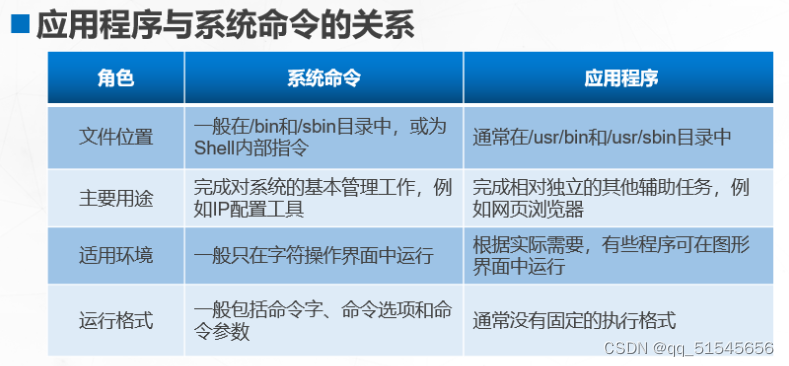
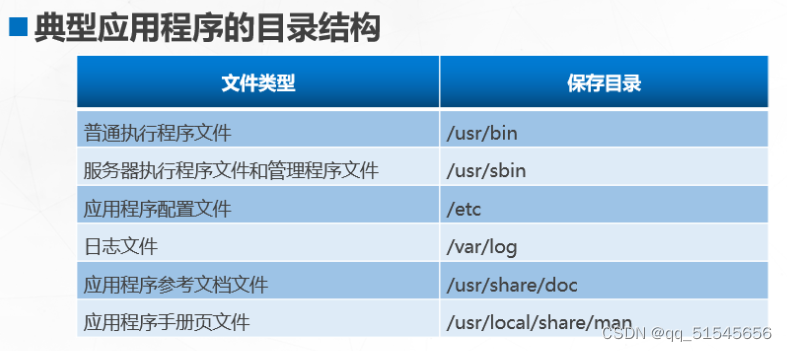
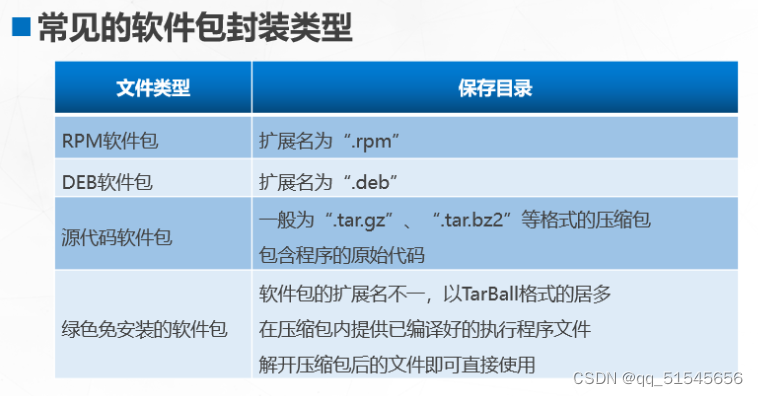 RPM软件安装方式
RPM软件安装方式
(Red Hat公司提出,应用较为广泛,对依赖包有一定提示)
- 查看已安装的rpm软件:rpm -qa
- 安装已下载好的rpm安装包:rpm -ivh 安装包
- 卸载已安装的rpm应用: rpm -e rpm应用[--nodeps] --nodeps是强制卸载
- 初始化,重建rpm数据库:rpm --rebuilddb或rpm --initdb
tar.gz源代码压缩包安装方式
(较新。安装方便,配置较为麻烦,需要手动管理依赖)
tar -zxvf 安装包 -C 指定安装路经zip绿色源代码压缩包安装方式
(windows平台或其他平台提供,通用性较强)
unzip 安装包
#需要提前安装unzip命令
yum在线安装方式
(自动处理依赖,自动安装rpm包,对网络环境要求较高)
yum install -y要下载的应用列表
yum remove -y要卸载的应用列表
wget在线下载工具
(不安装,只下载软件包,没有被墙,可以绕过权限验证)
#要提前安装wget命令正式安装流程
java安装
1.下载所需资源
2.将文件拖到SSH工具的/opt/目录下
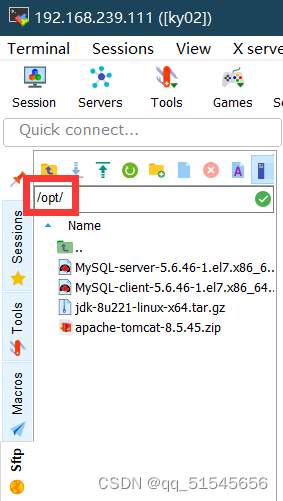
3.用tar命令安装Java开发工具(JDK)
tar -zxvf jdk 安装包
![]()
这行命令用于解压缩一个已经经过gzip压缩(.gz)的文件;
-
-z: 这是一个tar命令的选项,它告诉tar使用gzip来进行压缩或解压缩。在这种情况下,它表示你要解压缩一个已经使用gzip压缩的归档文件。 -
-x: 这是tar命令的选项,它指示tar执行解包操作,即从归档文件中提取文件。 -
-v: 这是一个可选的选项,表示"verbose",也就是显示详细的解包过程,以便你可以看到正在解压的文件列表。 -
-f: 这是一个tar命令的选项,用于指定要操作的归档文件的名称。
4.配置环境变量:vi /etc/profile
(如果是普通用户,则应该修改为~/.bashrc)
安装完JDK后,需要设置Java的环境变量,以便系统能够找到JDK的安装路径。
进入profile文件,利用vi编辑器添加环境变量
![]()
export JAVA_HOME=jdk安装目录
export PATH=$PATH:$JAVA_HOME/bin

按i进入编辑模式,末尾添加配置(#后为注释,环境变量以及路径以自己实际情况添加)
“esc”退出编辑模式;“:”进入尾行输入wq(保存退出)。
5. 使得上面配置项及时生效:source /etc/profile
![]()
6.测试环境变量是否配置成功 :java -version

显示版本号即为添加成功,如不成功,检查配置路径。

tomcat安装
1、用unzip命令安装tomcat
由于unzip在最小化安装环境中未默认安装,因此需要用yum安装: yum install -y unzip,succeeded为成功安装
![]()
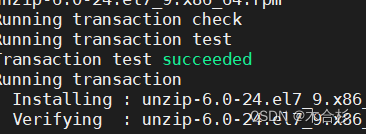
2.使用unzip解压tomcat压缩包 :unzip tomcat包
![]()
这里是通过mv命令改了文件名为tomcat8,便于使用
![]()
解压完后就可以删掉压缩文件了,rm + 文件名
3.unzip不会额外赋权,因此需要手动给sh脚本文件赋权,chmod+x bin/*.sh(批量赋予sh结尾执行权限)
赋权前: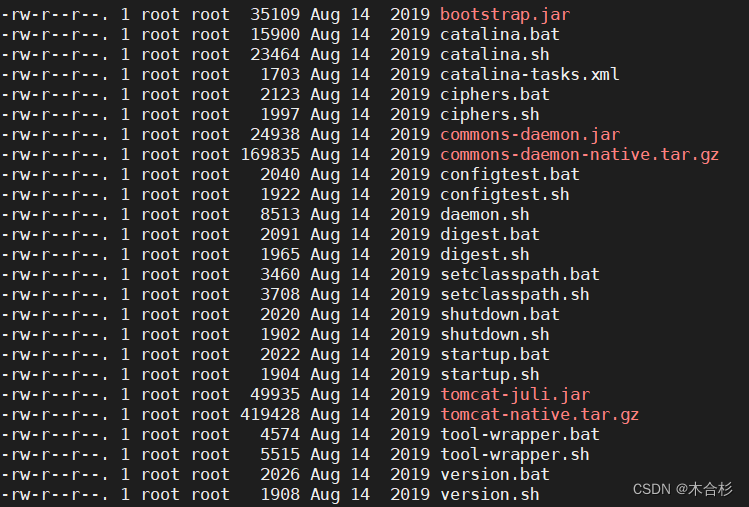
赋权后:
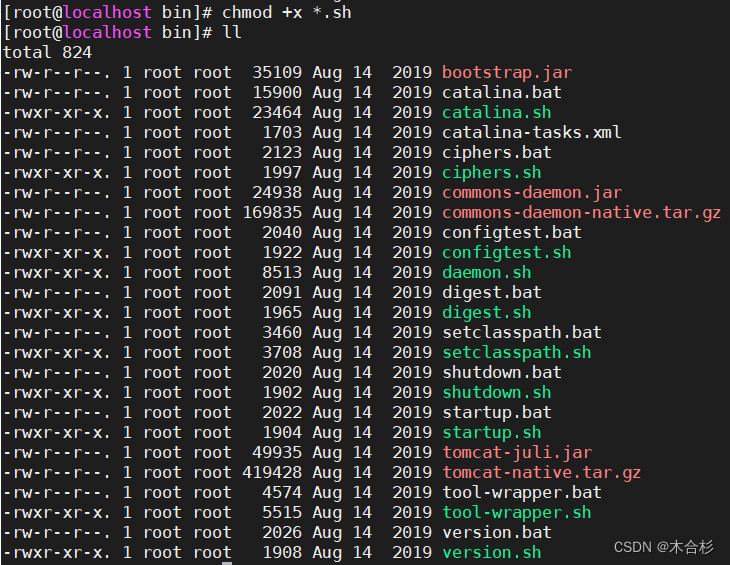
4.bin/startup.sh 启动tomcat服务,log文件中会出现内容

5.测试连接
在window浏览器输入虚拟机ip:8080,会发现被防火墙拦截,这应该放开端口限制或关闭防火墙,这里选择关闭防火墙(临时解决办法,不推荐)systemctl stop firewalld,后可以正常显示页面。
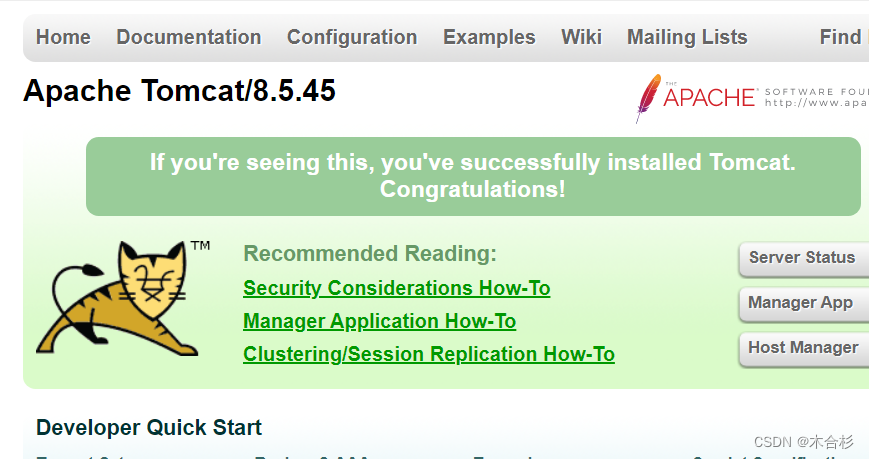
6.bin/shutdown.sh 关闭tomcat服务

可以通过tail命令来动态查看tomcat的运行日志 :tail -f logs/catalina.out
为了更直观的展现,可以再创建一个窗口,用来显示日志
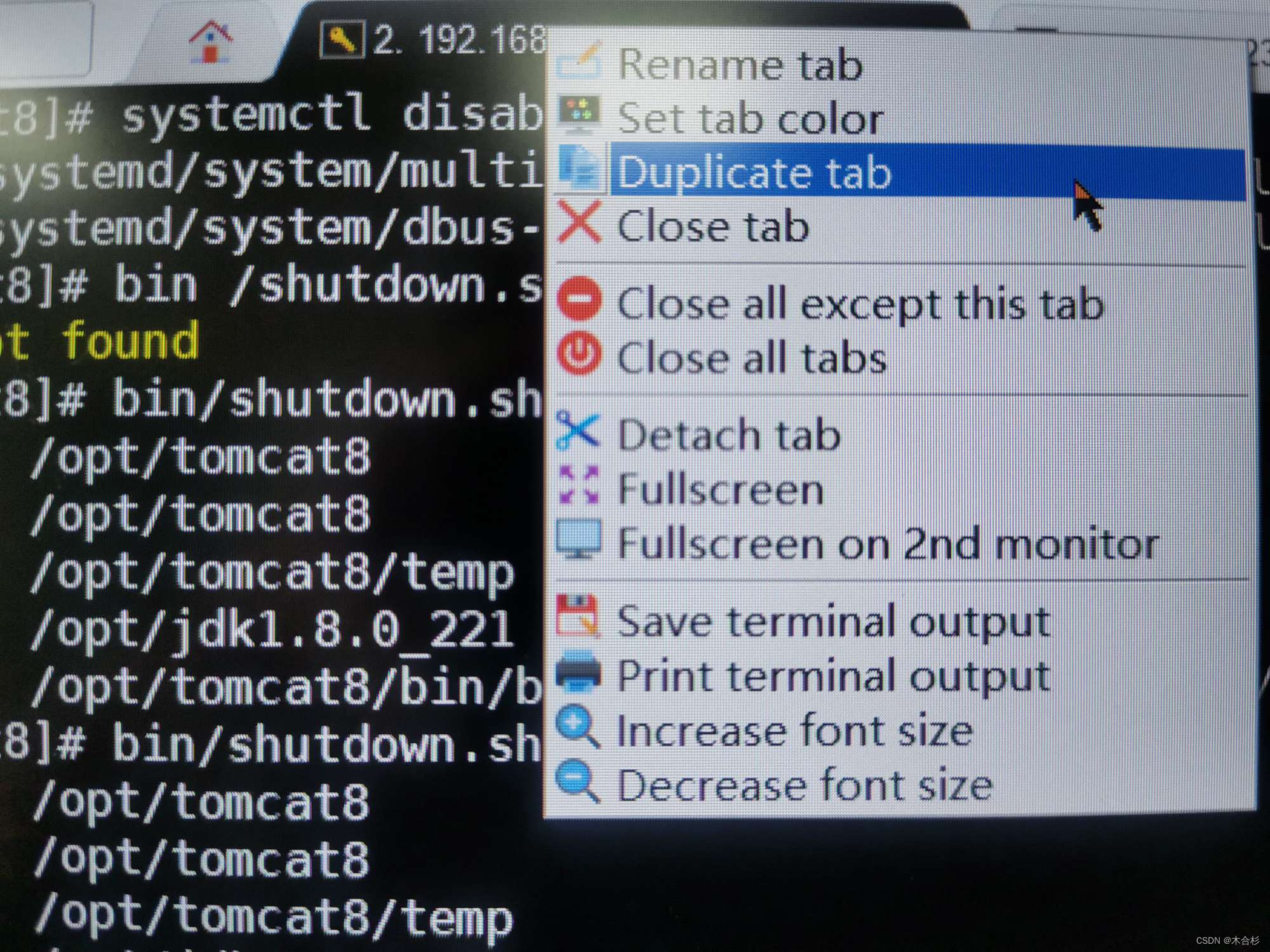
mysql安装
1.使用rpm命令安装mysql的客户端与服务端
在安装MYSQL客户端和服务端前有几个依赖包需要提前安装(直接yum会提示依赖包为安装)
安装多个依赖包,用空格相隔:yum install -y perl net-tools autoconf
安装客户端:rpm -ivh MySQL-client-5.6.46-1.el7.x86_64.rpm
安装服务端时,因为mysql的服务端与linux系统自带的mariabd是冲突的,所以要卸载冲突
查看冲突:rpm -qa | grep mariadb
卸载冲突:rpm -e mariadb-libs-1:5.5.56-2.el7.x86_64 --nodeps(--nodeps忽略依赖关系,强行卸载执行服务端安装)
2.启动mysql服务:service mysql start(以后默认开机自启)
![]()
3.查看初始的随机密码:cat ~/.mysql_secret

4.使用随机密码进行登录:mysql -uroot -p随机密码(-u后面是用户名)
(密码最好复制粘贴,太容易搞错了!)
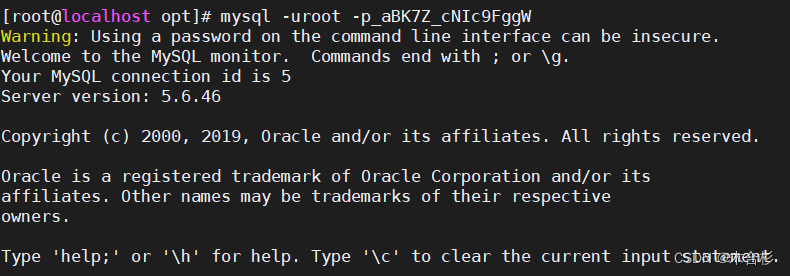
5.在mysql命令行中,初始化密码(修改密码):set password=password('新密码');
set password=password('新密码');







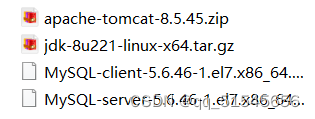














 687
687











 被折叠的 条评论
为什么被折叠?
被折叠的 条评论
为什么被折叠?








